Conexiunea pierdută de Overwatch la serverul de jocuri: Cum se remediază?
Jocuri / / August 05, 2021
În acest tutorial, vom menționa remedierea erorii conexiunii pierdute la serverul de jocuri din Overwatch. Acest joc multiplayer de echipă pentru prima persoană este cu siguranță unul dintre jocurile FPS preferate ale fanilor. Lucrând împreună pentru a asigura și apăra punctele de control pe o hartă, jucătorii sunt repartizați în două echipe de câte șase membri fiecare. Există o mulțime de lucruri diferite de încercat în acest joc. Cu toate acestea, până târziu, utilizatorii au început să se confrunte cu unele probleme în acest joc. Cel mai adesea este legat de probleme de conectivitate la rețea.
Dacă există ceva blip pe internet sau jocul nu se poate conecta la serverul său, nu îl veți putea juca. Acest lucru îi enervează pe toată lumea. Văzând creșterea întrebării legate de această problemă, am decis să compilăm acest articol și să enumerăm diferite remedieri legate de eroarea Overwatch Lost Connection to Game Server. Acestea fiind spuse, dacă sunteți unul dintre mulți utilizatori care se confruntă cu această problemă, urmați remedierile menționate mai jos.

Cuprins
-
1 Cum se remediază Eroarea conexiunii pierdute la Overwatch la Game Server
- 1.1 Remediere 1: Actualizați driverul de rețea
- 1.2 Remediere 2: Resetați Winsock
- 1.3 Remediere 3: Dezactivați proxy-ul
- 1.4 Remediere 4: spălați DNS și reînnoiți adresa IP
- 1.5 Remediere 5: verificați aplicațiile de fundal folosind Internet
- 1.6 Remediere 6: utilizați instrumentul de diagnosticare a rețelei Blizzard
- 2 Concluzie
Cum se remediază Eroarea conexiunii pierdute la Overwatch la Game Server
Am reușit să compilăm aproximativ șase tipuri diferite de remedieri pentru această eroare. Nu există nicio soluție specială pentru rezolvarea acestei probleme. În timp ce una dintre metode ar putea funcționa pentru unii, alții ar putea găsi diferite metode care lucrează în favoarea lor. Acestea fiind spuse, iată toate remedierile asociate cu eroarea Overwatch Lost Connection to Game Server. Sa incepem!
Remediere 1: Actualizați driverul de rețea
S-ar putea să utilizați o versiune mai veche a unui driver de rețea. Spre deosebire de Windows Update, acestea nu sunt descărcate automat. Va trebui să verificați manual același lucru. Pentru a face acest lucru, iată pașii necesari:
- Mergeți spre Manager de dispozitiv din meniul Start.
- Faceți clic pe Adaptoare de rețea opțiune pentru ao extinde. Faceți clic dreapta pe adaptorul wireless și selectați Actualizați driverele.

- În următorul meniu care apare, faceți clic pe Căutați automat software-ul actualizat al driverului.
Așteptați până când Windows găsește cea mai recentă versiune a driverului și actualizați-l. Odată ce se întâmplă, lansați jocul și verificați dacă eroarea Overwatch Lost Connection to Game Server este corectată sau nu. Niciun noroc? Încercați următoarea soluție menționată mai jos.
Remediere 2: Resetați Winsock
Winsock este o interfață de programare care gestionează diverse cereri de intrare / ieșire pentru aplicații care necesită funcționarea internetului. S-ar putea să încercați să îl resetați și să îl schimbați înapoi la starea implicită după cum urmează:
- Deschideți promptul de comandă din meniul Start (lansați-l ca administrator).
- introduce resetarea netsh winsock în fereastra CMD și apăsați Enter pentru a executa comanda.
- Așteptați finalizarea procesului. După ce ați terminat, închideți această fereastră CMD și lansați jocul. Eroarea Overwatch Lost Connection la Game Server ar trebui să dispară. Dacă nu este, mergeți la următoarea soluție.
Remediere 3: Dezactivați proxy-ul
A server proxy are multe avantaje. Cu toate acestea, uneori, ar putea intra în conflict cu rețeaua dvs. și, ca urmare, este posibil ca unele aplicații sau jocuri să nu funcționeze conform așteptărilor. Deci, este mai bine să vă dezactivați proxy-ul înainte de a lansa jocul. Pentru aceasta, iată instrucțiunile:
- Deschideți caseta de dialog Executare. Puteți lua ajutorul combinației de taste de comenzi rapide Windows + R.
- introduce inetcpl.cpl în caseta Run și faceți clic pe O.K.
- Accesați fila Conexiune și faceți clic pe Niciodată nu formați o conexiune. Apoi faceți clic pe Setări Lan.

- În fereastra nouă care apare, debifați Utilizați un server proxy pentru rețeaua LAN opțiune.
- Pe de altă parte, bifați Opțiunea de detectare automată a setărilor. Clic O.K și apoi dezactivați proxy-ul.
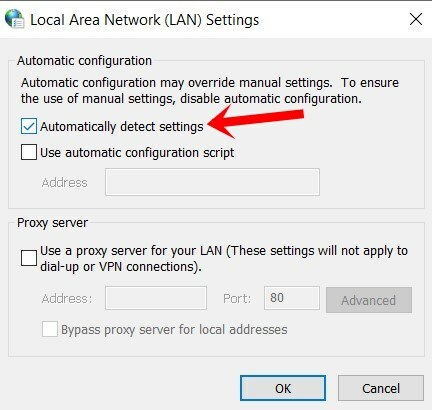
Acum deschideți jocul și vedeți dacă eroarea Overwatch Lost Connection to Game Server este sau nu. Dacă este corect, bine, urmează celelalte soluții menționate mai jos.
Remediere 4: spălați DNS și reînnoiți adresa IP
Similar browserelor de internet, sistemul de operare stochează și cache cunoscut sub numele de Domain Name Server. Deține informații referitoare la adresa IP, numele gazdei etc. Cu toate acestea, fișierele cache DNS corupte sau depășite ar putea fi un motiv de îngrijorare. În acest caz, spălarea DNS-ului și reînnoirea unei noi adrese IP ar putea fi cea mai bună cale de urmat. Iată cum s-ar putea face:
- Lansați promptul de comandă ca administrator din meniul Start.
- introduce ipconfig / flushdns în fereastra cmd și apăsați Enter. Acest lucru ar trebui să vă elimine DNS-ul.
- Acum, pentru a vă reînnoi adresa IP, tastați ipconfig / release în fereastra de comandă și apăsați Enter. Puteți utiliza și fereastra de comandă deschisă mai devreme, nu este nevoie să deschideți una nouă.
Asta e. Ați spălat cu succes DNS-ul și ați reînnoit adresa IP. Verificați dacă eroarea Overwatch Lost Connection la Game Server a fost remediată sau nu. Ei bine, dacă tot nu reușiți să o remediați, nu vă faceți griji, avem și alte trucuri aliniate. Încercați-le.
Remediere 5: verificați aplicațiile de fundal folosind Internet
Este posibil să existe unele aplicații sau serviciile și procesele sale care rulează în fundal, ascunzând lățimea de bandă a rețelei. Ca urmare, este posibil ca jocul dvs. să nu obțină rețeaua necesară și, prin urmare, nu poate funcționa așa cum era de așteptat. Pentru a verifica același lucru, lansați Task Manager folosind Ctrl + Shift + Delete Comanda rapidă de la tastatură.

Selectați aplicațiile care vă consumă rețeaua și faceți clic pe Terminați sarcina situat în partea dreaptă jos. Acum lansați jocul și vedeți dacă funcționează. Dacă nu este, mai aveți un sfat pe care îl puteți încerca menționat mai jos.
Remediere 6: utilizați instrumentul de diagnosticare a rețelei Blizzard
Blizzard, dezvoltatorul Overwatch a creat, de asemenea, un instrument de diagnosticare a rețelei pe care l-ați putea încerca. Vă va ajuta să diagnosticați dacă există probleme de conectivitate la rețea. Urmați pașii de mai jos pentru a încerca.
- Mergeți spre Blizzard’s Battle.net Glass-Glass.
- Din meniul din partea stângă, selectați-vă regiune și în secțiunea de servicii, selectați Overwatch.
- Lăsați toate celelalte așa cum este și faceți clic pe Rulați testul. Odată ce ați terminat, veți obține rezultatul complet. Copiați-l folosind Copiați rezultatul în clipboard opțiune.

- Acum du-te la forul oficial al Overwatch, menționați problema dvs. și lipiți această ieșire împreună cu aceasta. Echipa de asistență vă va analiza rezultatele și, sperăm, vă va răspunde cu o soluție.
Concluzie
Cu aceasta, încheiem acest ghid despre cum să remediem eroarea Overwatch Lost Connection la Game Server. Am menționat șase tipuri diferite de probleme în acest ghid. Anunțați-ne ce soluție a funcționat pentru dvs. De asemenea, verificați și PC,iPhone și Sfaturi și trucuri pentru Android secțiune pentru a afla mai multe despre aceste subiecte.



